আপনি কি কখনও আপনার কাজের কম্পিউটার থেকে দূরে ছিলেন এবং এতে সঞ্চিত কিছু ফাইল অ্যাক্সেস করার প্রয়োজন আছে? আপনি রিমোটপিসি ইনস্টল করেছেন, তাই আপনার চিন্তা করার কিছু নেই, তাই না? কিন্তু আপনি যদি সংযোগ করতে না পারেন? আপনি কি অপশন আছে?

আপনি সম্ভাব্য সবচেয়ে খারাপ সময়ে সংযোগ সমস্যা অনুভব করতে পারেন। সমস্ত প্রযুক্তির মতো, সমস্যা এবং সমস্যা মাঝে মাঝে ঘটবে। তবে চিন্তা করবেন না, আমরা আপনাকে কভার করেছি। এই প্রবন্ধে, আমরা আলোচনা করব কিভাবে আপনি আপনার OS আপডেট করার পর Windows এর বিভিন্ন সংস্করণ থেকে আপনার দূরবর্তী ডেস্কটপের সাথে সংযোগ স্থাপন করবেন। আমরা আরও বেশ কিছু সাধারণ সমস্যাকেও স্পর্শ করব।
দূরবর্তী ডেস্কটপ উইন্ডোজ 11 এর সাথে সংযুক্ত হচ্ছে না
উইন্ডোজ 11 ব্যবহার করার সময় আপনার যদি রিমোট ডেস্কটপ সংযোগ না করতে সমস্যা হয়, তবে আপনার কয়েকটি জিনিস পরীক্ষা করা উচিত। কনফিগারেশন সমস্যার কারণে দূরবর্তী ডেস্কটপ সংযোগ ত্রুটি দেখা দিতে পারে। কিছু দ্রুত সমন্বয় করে সমস্যাটি সমাধান করা যেতে পারে। আরও জানতে, নীচে তালিকাভুক্ত পরামর্শগুলি অনুসরণ করুন:
সেটিংসে দূরবর্তী ডেস্কটপ সক্ষম করা আছে তা নিশ্চিত করুন
রিমোট ডেস্কটপ সক্রিয় আছে কিনা তা নিশ্চিত করতে আপনাকে প্রথমেই যা করতে হবে। এখানে কিভাবে চেক করতে হয়:
- টাস্কবার থেকে 'স্টার্ট' এ ক্লিক করুন। সেটিংস নির্বাচন করুন.'
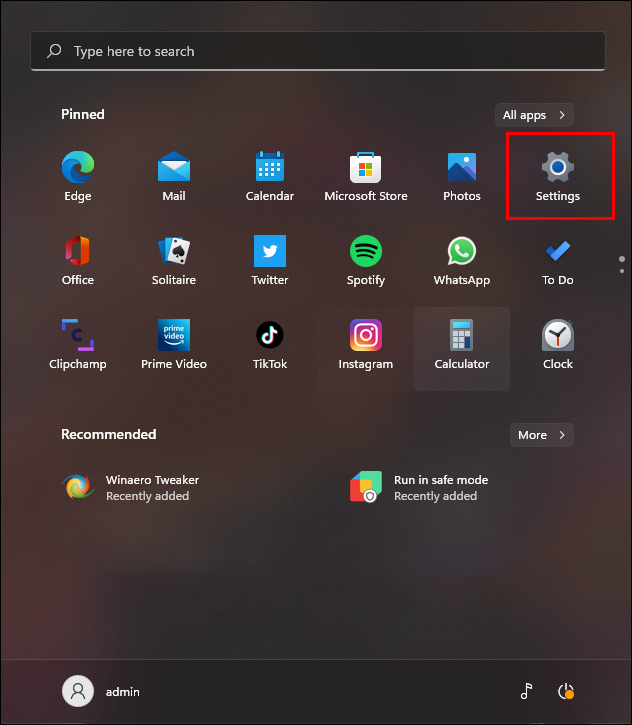
- 'সিস্টেম' ট্যাব থেকে 'রিমোট ডেস্কটপ' খুঁজুন এবং ক্লিক করুন।
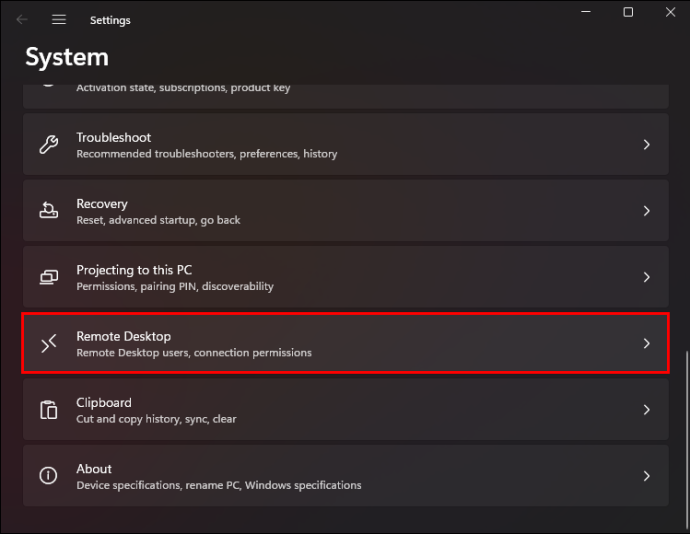
- নিশ্চিত করুন যে 'রিমোট ডেস্কটপ' অন অবস্থানে টগল করা হয়েছে।
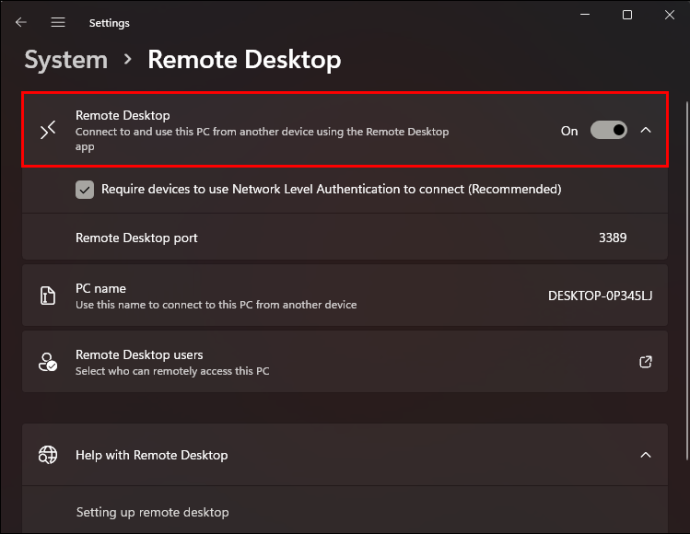
- এটি চালু অবস্থানে সেট হয়ে গেলে, 'নিশ্চিত করুন' এ আলতো চাপুন।
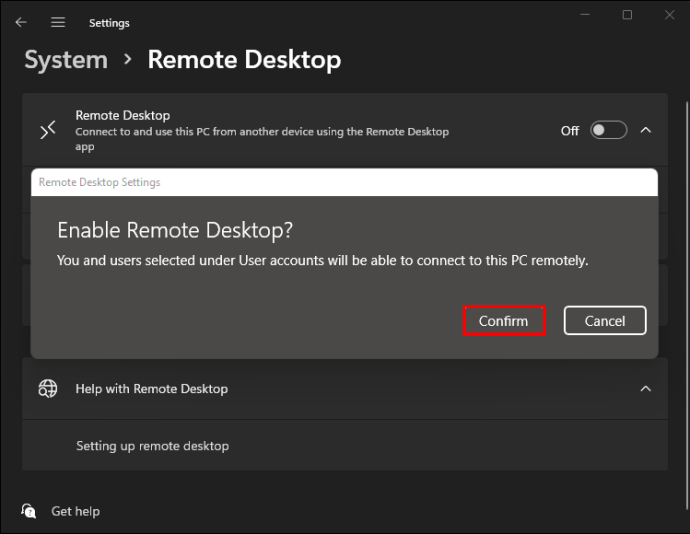
সিস্টেমের বৈশিষ্ট্যগুলিতে দূরবর্তী ডেস্কটপ সক্ষম করা আছে কিনা তা দেখতে পরীক্ষা করুন৷
এটি সংযোগ করতে সক্ষম হওয়ার জন্য আপনাকে আপনার সিস্টেমের বৈশিষ্ট্যগুলিতে রিমোট ডেস্কটপ সক্ষম করতে হবে। এটি করতে, নীচের পদক্ষেপগুলি অনুসরণ করুন:
- স্ক্রিনের নীচে 'ম্যাগনিফাইং গ্লাস' আইকনটি নির্বাচন করুন এবং 'কন্ট্রোল প্যানেল' টাইপ করুন।
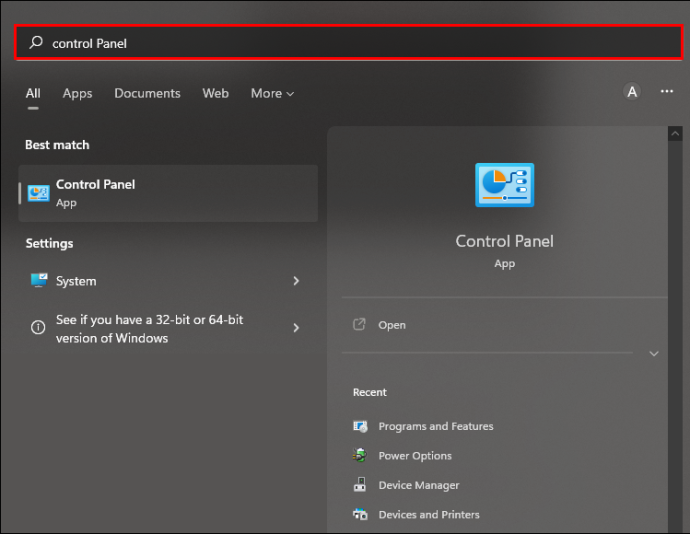
- 'কন্ট্রোল প্যানেল' এ ক্লিক করুন। কন্ট্রোল প্যানেলের মধ্যে থেকে, 'সিস্টেম এবং নিরাপত্তা' আলতো চাপুন।
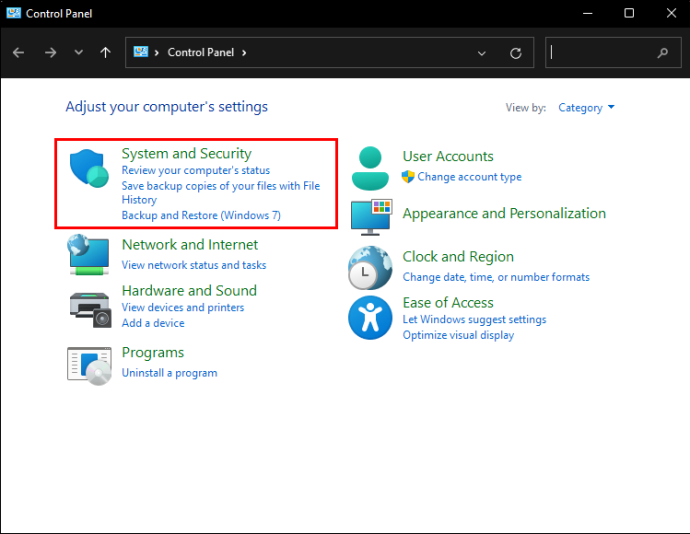
- সনাক্ত করুন এবং 'দূরবর্তী অ্যাক্সেসের অনুমতি দিন' নির্বাচন করুন।

- পপ-আপ উইন্ডোতে, নিশ্চিত করুন যে 'এই কম্পিউটারে সমস্ত দূরবর্তী সহায়তা সংযোগ' নির্বাচন করা হয়েছে৷
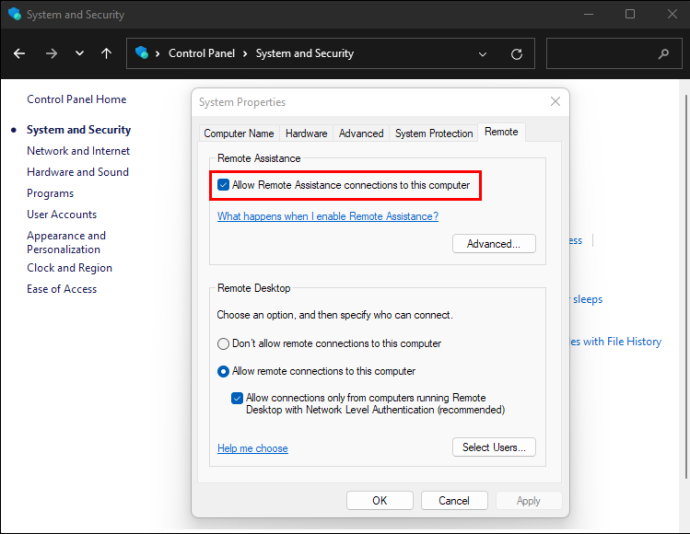
- 'প্রয়োগ করুন' এবং তারপরে 'ঠিক আছে' ক্লিক করুন।
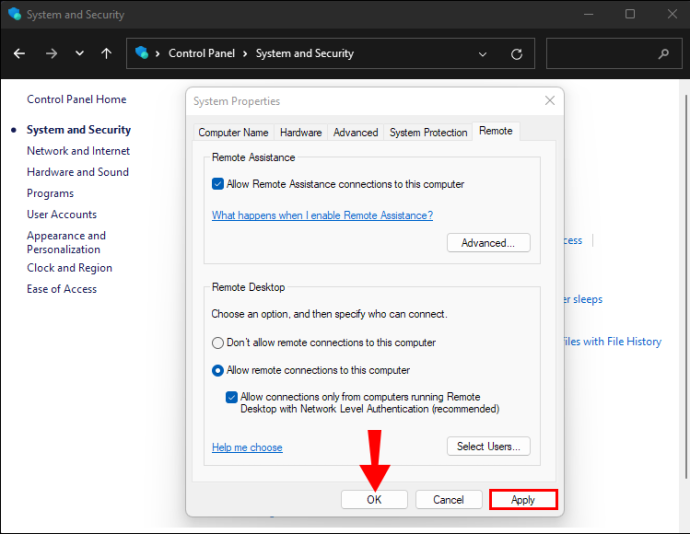
আপনার ফায়ারওয়াল সেটিংস চেক করুন
আপনার যদি এখনও সংযোগ করতে সমস্যা হয় তবে আপনার ফায়ারওয়াল সেটিংস অপরাধী হতে পারে। সংযোগগুলি আপনার ফায়ারওয়ালকে বাইপাস করতে পারে তা নিশ্চিত করা রিমোট ডেস্কটপ সঠিকভাবে কাজ করার জন্য প্রয়োজনীয়। আপনার ফায়ারওয়াল সেটিংস চেক করতে নীচের পদক্ষেপগুলি অনুসরণ করুন:
- স্ক্রিনের নীচে 'ম্যাগনিফাইং গ্লাস' আইকনটি ব্যবহার করুন এবং 'ফায়ারওয়াল' টাইপ করুন।
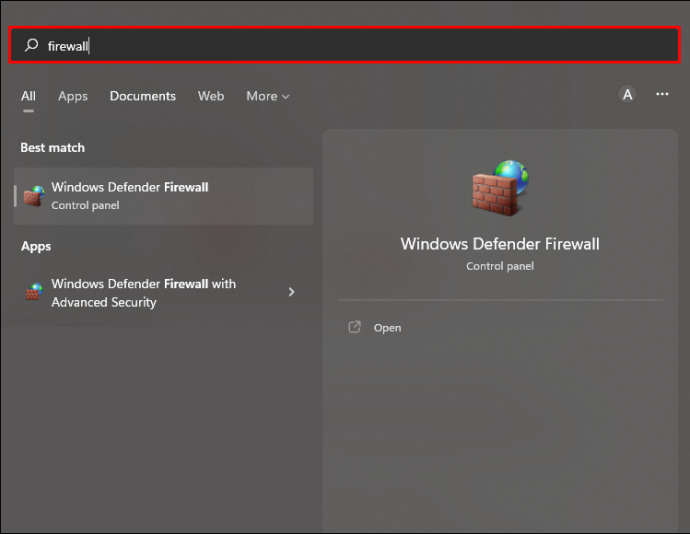
- 'উইন্ডোজ ডিফেন্ডার ফায়ারওয়াল' নির্বাচন করুন।
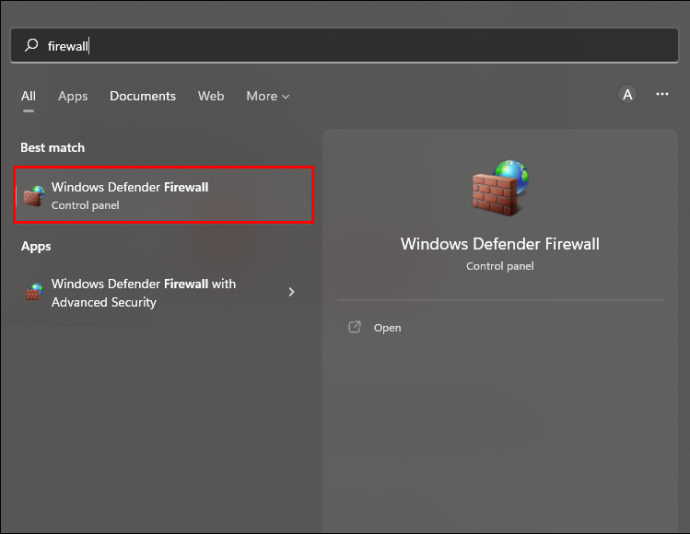
- বাম দিকের বিকল্পগুলি থেকে, 'উইন্ডোজ ডিফেন্ডার ফায়ারওয়ালের মাধ্যমে একটি অ্যাপ বা বৈশিষ্ট্যকে অনুমতি দিন' নির্বাচন করুন।
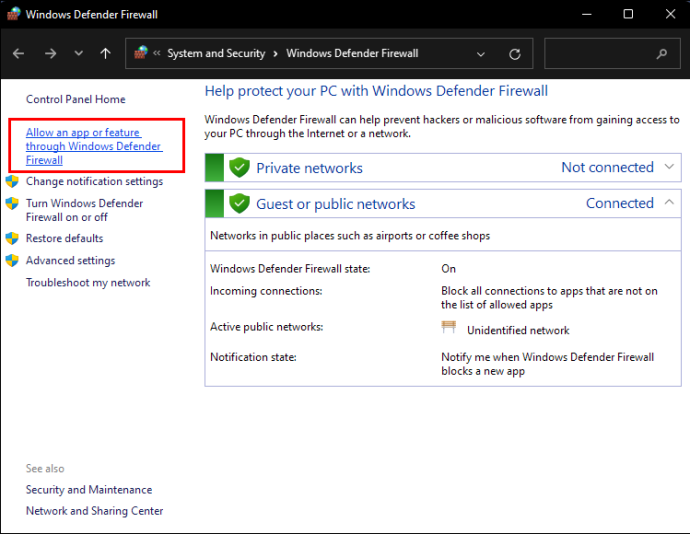
- 'সেটিংস পরিবর্তন করুন' বোতাম টিপুন।
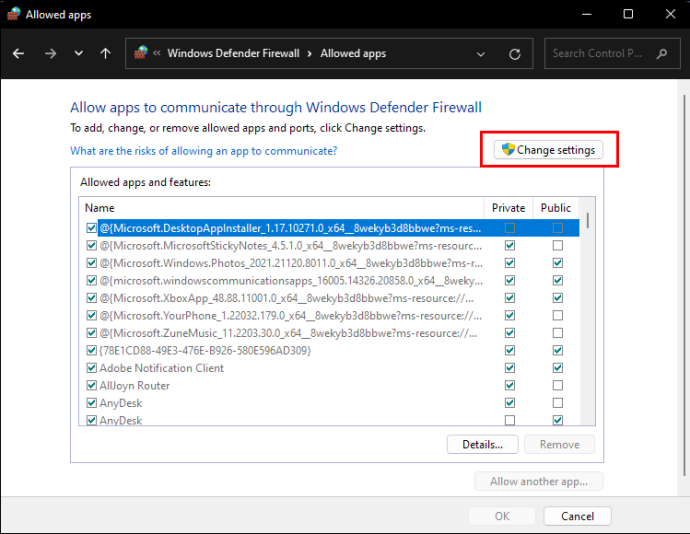
- এখানে আপনি আপনার ফায়ারওয়াল দ্বারা অবরুদ্ধ বা অনুমোদিত অ্যাপগুলির একটি তালিকা দেখতে পাবেন৷ 'রিমোট ডেস্কটপ' সনাক্ত করুন।
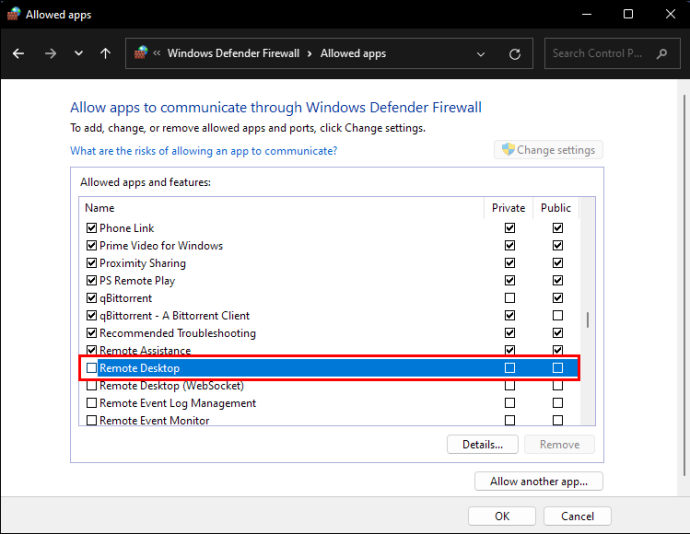
- 'ব্যক্তিগত' এবং 'সর্বজনীন' উভয় বাক্সে চেকমার্ক রাখুন।
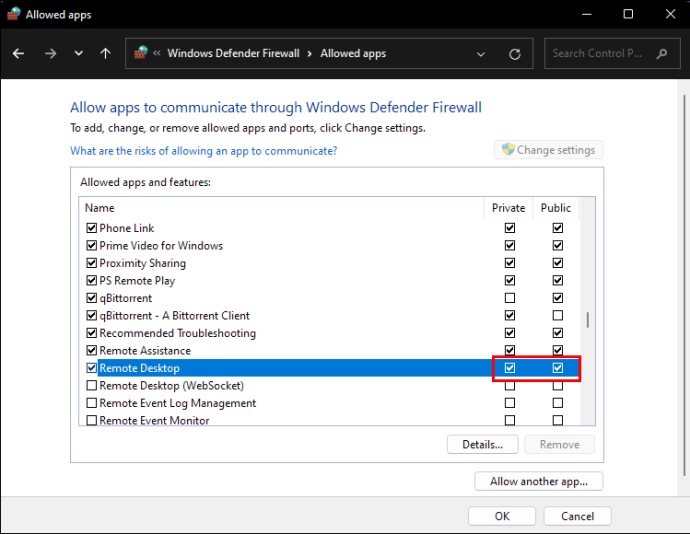
- 'ঠিক আছে' আলতো চাপুন।
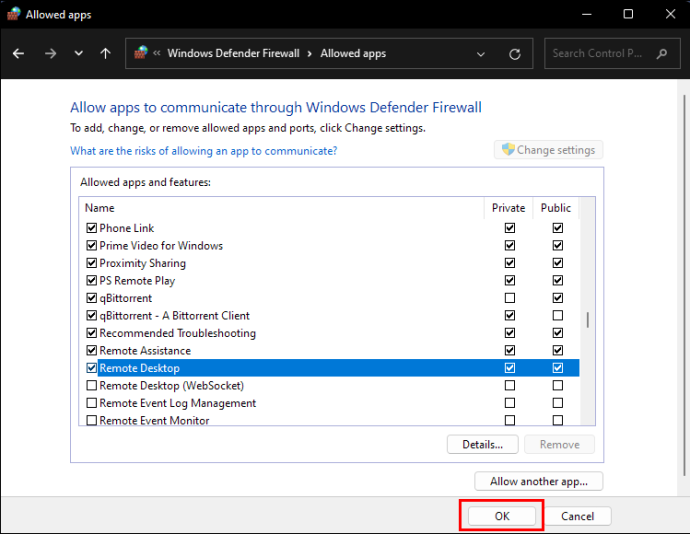
দূরবর্তী ডেস্কটপ উইন্ডোজ 10 এর সাথে সংযুক্ত হচ্ছে না
উইন্ডোজ 10 এর সাথে রিমোট ডেস্কটপ ব্যবহার করার সময় সংযোগের সমস্যা সৃষ্টি করতে পারে এমন কয়েকটি বিষয় রয়েছে। সমস্যাটির প্রতিকারের জন্য নীচে তালিকাভুক্ত কয়েকটি পরামর্শ রয়েছে।
আপনার ফায়ারওয়াল সেটিংস চেক করুন
আপনার ফায়ারওয়াল রিমোট ডেস্কটপের সাথে সংযোগ করতে না পারার কারণ হতে পারে। একটি দ্রুত চেক এবং সম্ভবত সেটিংসে একটি সমন্বয় প্রয়োজন হতে পারে। এটি করার জন্য, নীচের পদক্ষেপগুলি অনুসরণ করুন:
- 'ম্যাগনিফাইং গ্লাস' আইকন ব্যবহার করে, 'ফায়ারওয়াল' টাইপ করুন।
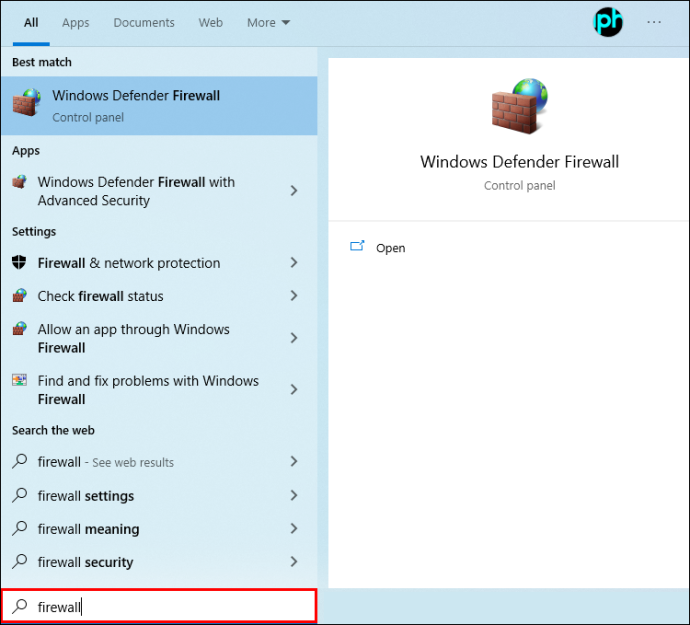
- 'উইন্ডোজ ডিফেন্ডার ফায়ারওয়াল' নির্বাচন করুন।
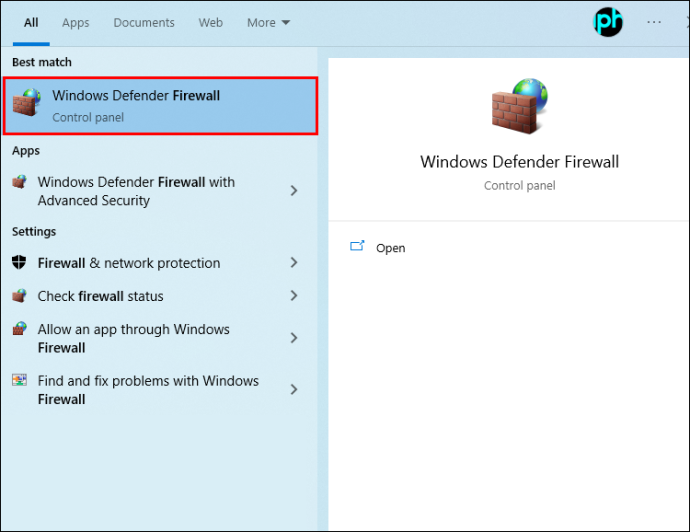
- বাম দিকের বিকল্পগুলি থেকে, 'Windows Defender Firewall এর মাধ্যমে একটি অ্যাপ বা বৈশিষ্ট্যকে অনুমতি দিন' এ ক্লিক করুন।
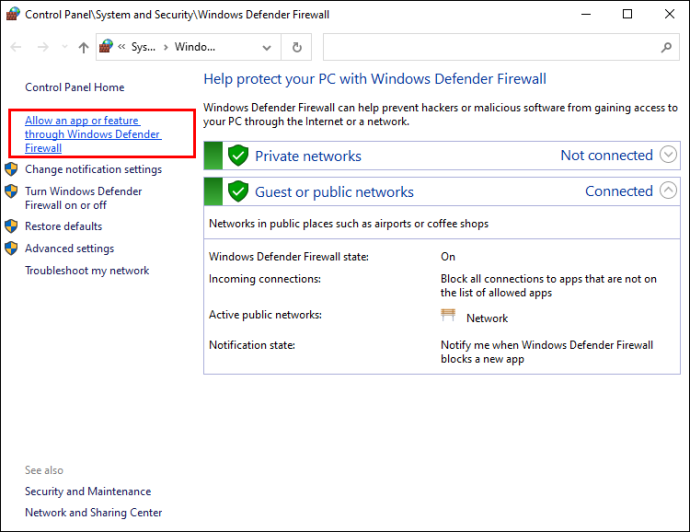
- আপনি আপনার ফায়ারওয়াল অনুমোদিত বা ব্লক করা অ্যাপগুলির একটি তালিকা দেখতে পাবেন। 'রিমোট ডেস্কটপ' সন্ধান করুন।
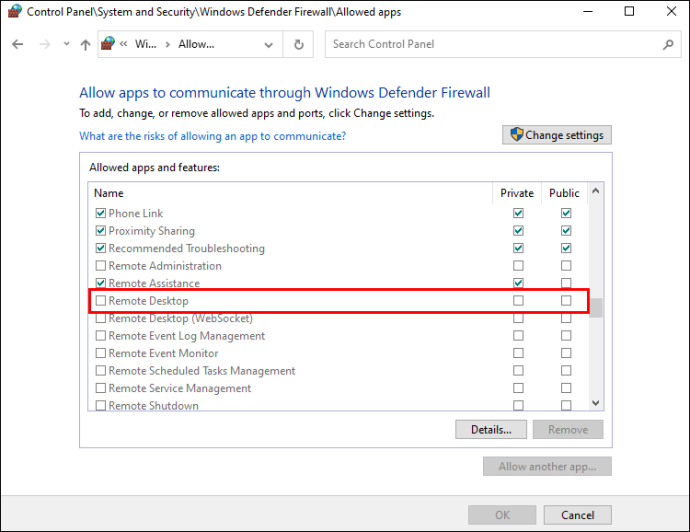
- নিশ্চিত করুন যে 'ব্যক্তিগত' এর জন্য একটি চেকমার্ক আছে।
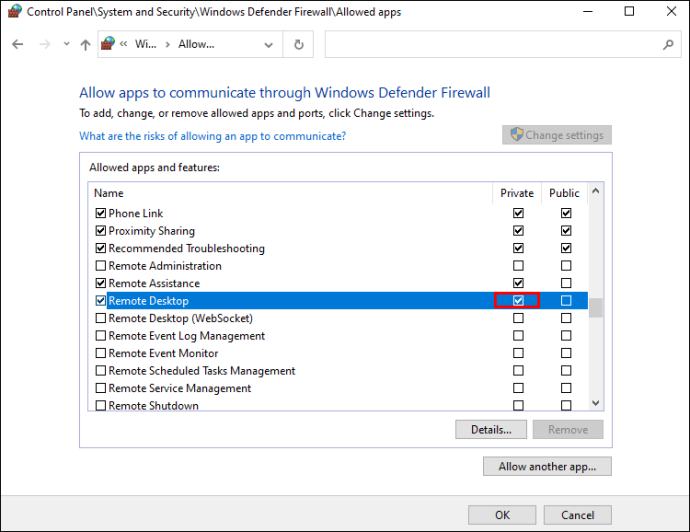
- এই সেটিংটি সংরক্ষণ করতে 'প্রয়োগ করুন' এবং 'ঠিক আছে' এ ক্লিক করুন।
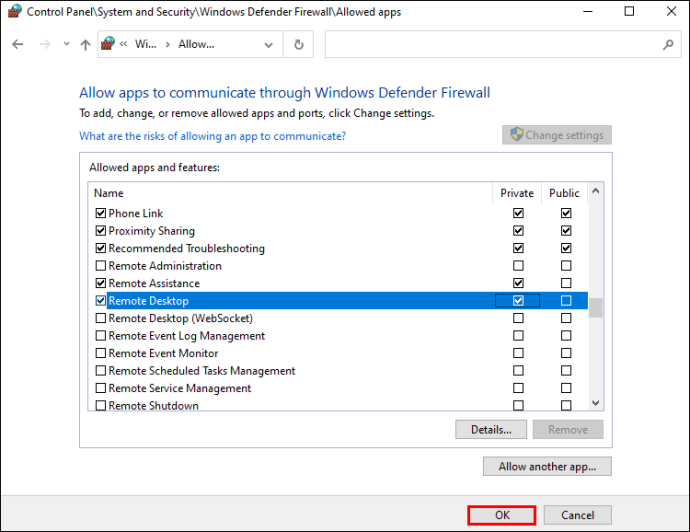
অনুপযুক্ত সিস্টেম সেটিংস
আপনার সংযোগ সমস্যা আপনার সিস্টেম সেটিংসে একটি অনুপযুক্ত সেটিং সম্পর্কিত হতে পারে৷ চেক করতে, এই পদক্ষেপগুলি অনুসরণ করুন:
- 'ম্যাগনিফাইং গ্লাস' আইকনটি ব্যবহার করুন এবং 'সেটিংস' অনুসন্ধান করুন।
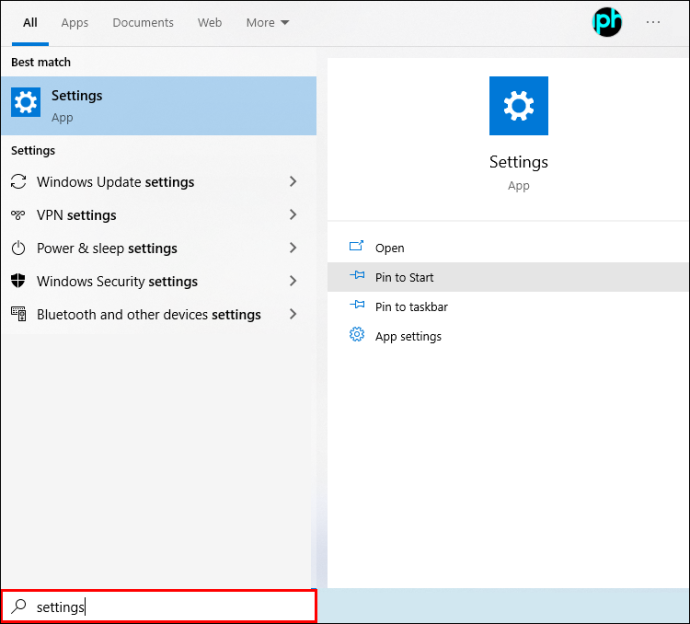
- 'আপডেট এবং নিরাপত্তা' নির্বাচন করুন এবং 'ডেভেলপারদের জন্য' নির্বাচন করুন।
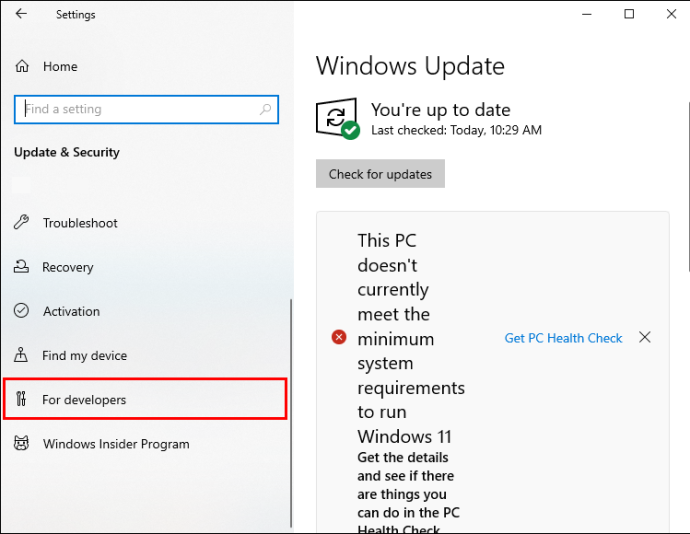
- 'এই কম্পিউটারে দূরবর্তী সংযোগের অনুমতি দিতে সেটিংস পরিবর্তন করুন' সনাক্ত করুন এবং 'সেটিংস দেখান' এ আলতো চাপুন।
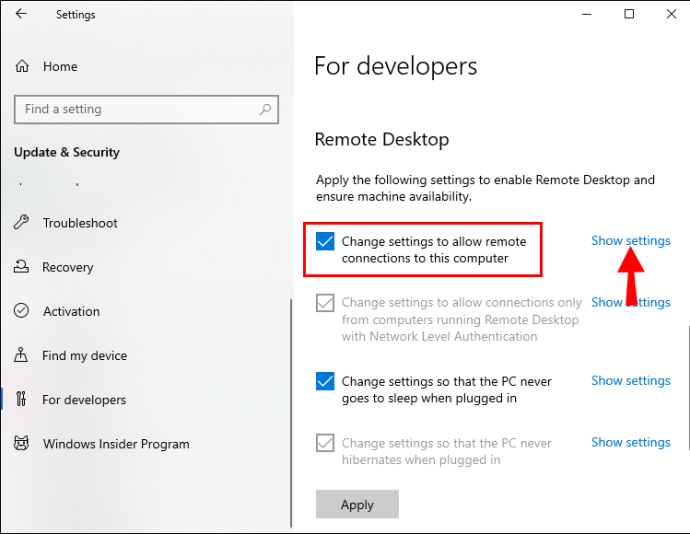
- 'এই কম্পিউটারে দূরবর্তী সহায়তা সংযোগগুলিকে অনুমতি দিন' এর পাশের বাক্সে একটি চেকমার্ক রয়েছে তা নিশ্চিত করুন৷
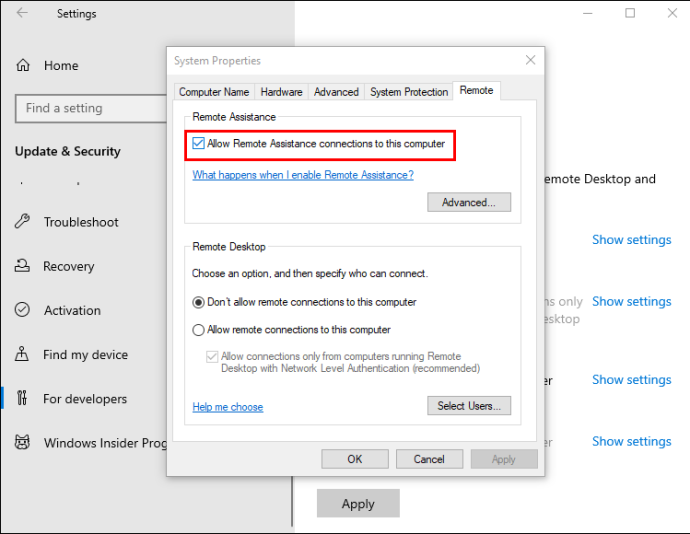
- 'ঠিক আছে' ক্লিক করুন।
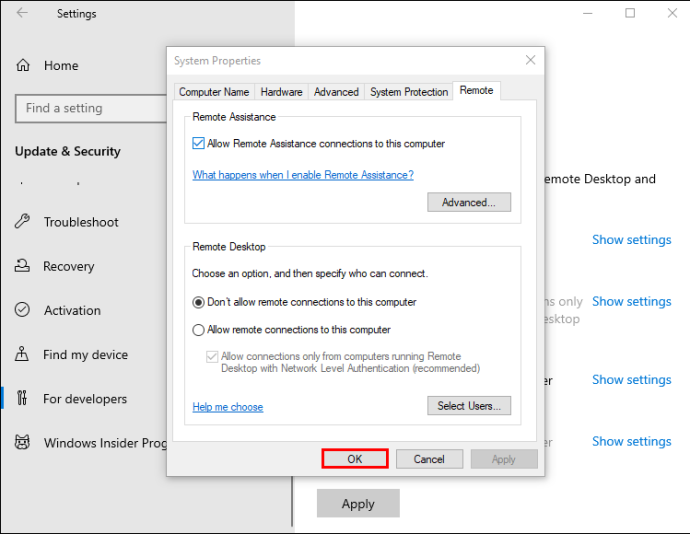
দূরবর্তী ডেস্কটপ উইন্ডোজ 7 এর সাথে সংযুক্ত হচ্ছে না
উইন্ডোজ 7 চালানোর সময় সংযোগের সমস্যা হতে পারে এমন কয়েকটি জিনিস রয়েছে। নীচে তালিকাভুক্ত কিছু জিনিস যা আপনার পরীক্ষা করা উচিত যে সমস্যা হতে পারে।
নিশ্চিত করুন যে দূরবর্তী সংযোগগুলি অনুমোদিত
সিস্টেমের বৈশিষ্ট্যগুলিতে গিয়ে এবং একবার দেখে নিয়ে আপনার দূরবর্তী সংযোগগুলি অনুমোদিত কিনা তা নিশ্চিত করতে আপনি পরীক্ষা করতে পারেন৷ এটি করতে, এই পদক্ষেপগুলি অনুসরণ করুন:
- টাস্কবার থেকে 'স্টার্ট' এ ক্লিক করুন।

- 'কম্পিউটার' নির্বাচন করুন।

- উপরের 'সিস্টেম' ট্যাব থেকে 'রিমোট' মেনু খুঁজুন এবং নির্বাচন করুন। পরীক্ষা করুন যে 'রিমোট ডেস্কটপ সক্ষম করুন' অন অবস্থানে টগল করা হয়েছে৷
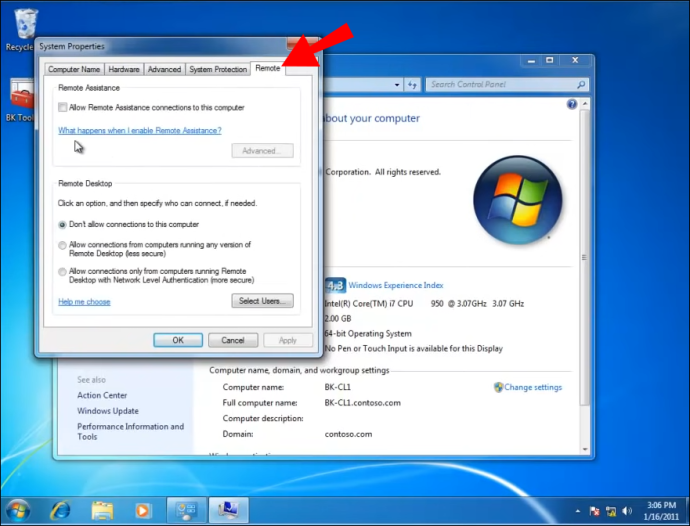
- একবার আপনি এটিকে অন অবস্থানে সেট করলে, 'ঠিক আছে' এ আলতো চাপুন।
আপনার ফায়ারওয়াল এ একবার দেখুন
আপনার ফায়ারওয়াল সংযোগ ব্লক করার কারণে আপনার সংযোগ সমস্যা হতে পারে। আপনার ফায়ারওয়াল সেটিংস পরীক্ষা করতে, নীচের নির্দেশাবলী অনুসরণ করুন:
- স্ক্রিনের নীচে টাস্কবার থেকে 'স্টার্ট' ক্লিক করুন এবং কম্পিউটার নির্বাচন করুন।

- 'উইন্ডোজ ফায়ারওয়াল' টিপুন।
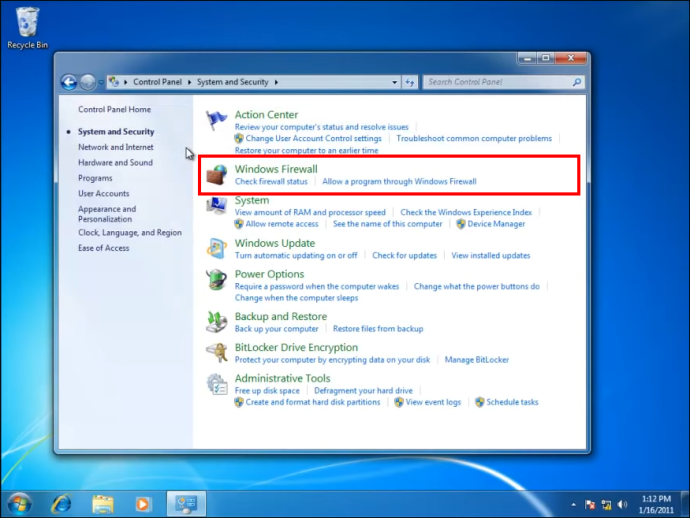
- বাম দিকের মেনু থেকে, 'Windows ফায়ারওয়ালের মাধ্যমে একটি প্রোগ্রাম বা বৈশিষ্ট্যকে অনুমতি দিন' এ ক্লিক করুন।
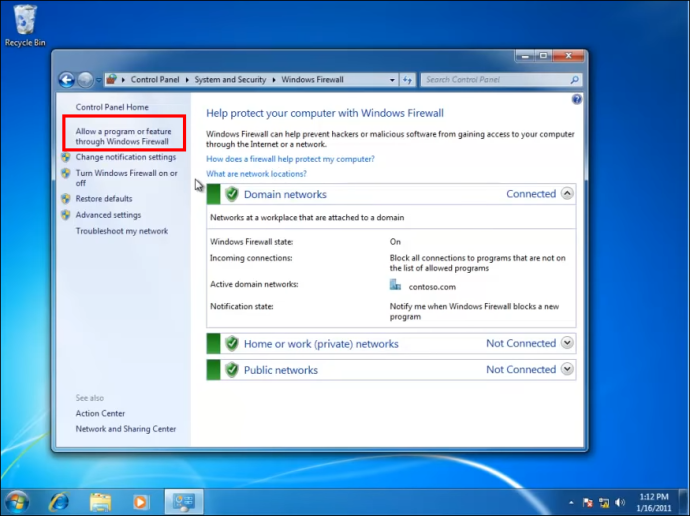
- 'সেটিংস পরিবর্তন করুন' বোতাম টিপুন।
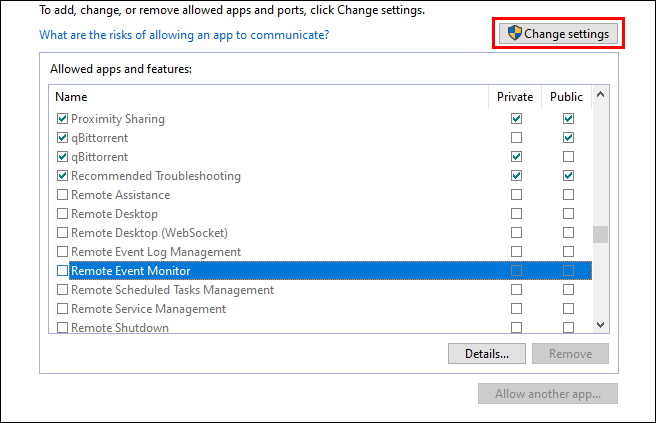
- এখানে আপনি আপনার ফায়ারওয়াল দ্বারা অনুমোদিত অ্যাপ্লিকেশনগুলির একটি তালিকা দেখতে পাবেন৷ 'রিমোট ডেস্কটপ' খুঁজুন।
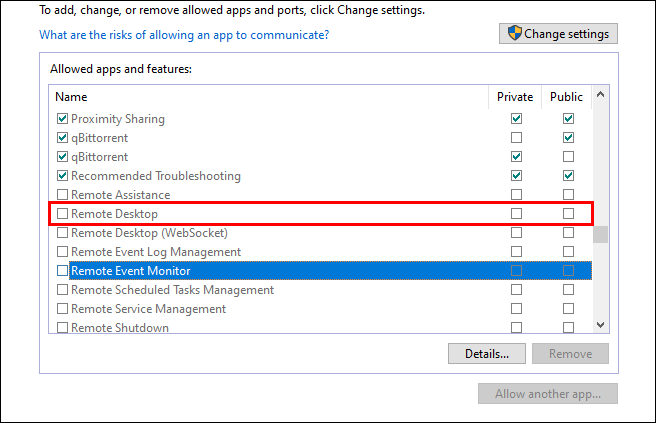
- 'ব্যক্তিগত' এবং 'সর্বজনীন' উভয় বাক্সেই চেকমার্ক আছে তা নিশ্চিত করুন।
- 'ঠিক আছে' আলতো চাপুন।
উইন্ডোজ আপডেটের পরে রিমোট ডেস্কটপ সংযোগ হচ্ছে না
কখনও কখনও আপনার উইন্ডোজ আপডেটের পরে রিমোট ডেস্কটপের সাথে সংযোগ করতে সমস্যা হবে। আপডেটটি বিভিন্ন সেটিংসে কিছু পরিবর্তন করতে পারে। সমস্যা সমাধানের জন্য নিচের কিছু সমাধান চেষ্টা করুন।
দূরবর্তী সংযোগের অনুমতি দিন
একটি উইন্ডোজ আপডেট অনুসরণ করে, অনুমোদনযোগ্য সংযোগগুলিতে কোন পরিবর্তন করা হয়েছে কিনা তা পরীক্ষা করা একটি ভাল ধারণা। পরিবর্তনগুলি পরীক্ষা করতে এই পদক্ষেপগুলি অনুসরণ করুন:
- 'টাস্কবার' থেকে 'স্টার্ট' এ আলতো চাপুন এবং 'সেটিংস' নির্বাচন করুন।

- 'কম্পিউটার' নির্বাচন করুন।

- সিস্টেম বৈশিষ্ট্য থেকে 'রিমোট' ট্যাব নির্বাচন করুন।
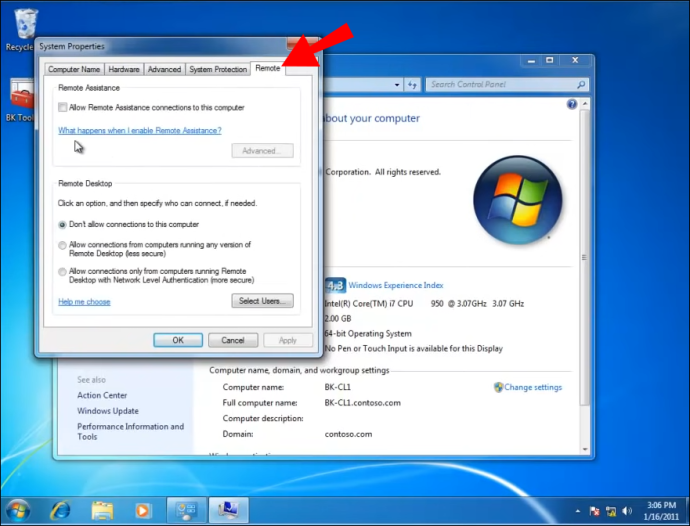
- 'দূরবর্তী সহায়তা' সনাক্ত করুন। নিশ্চিত করুন যে 'এই কম্পিউটারে দূরবর্তী সহায়তা সংযোগের অনুমতি দিন' এর পাশের বাক্সটি নির্বাচন করা হয়েছে৷
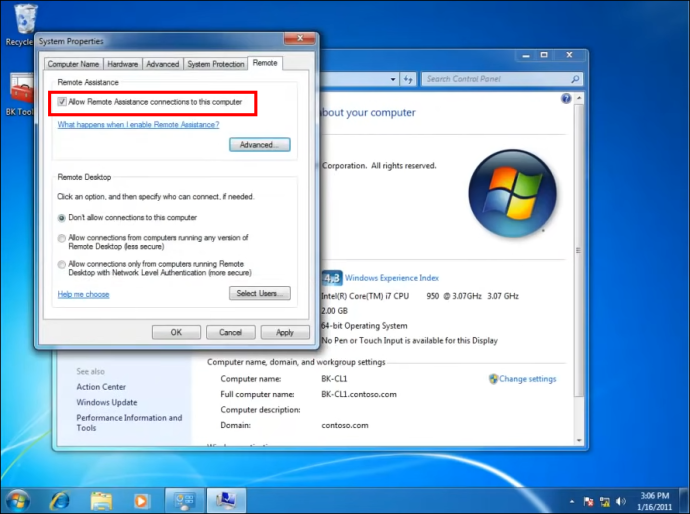
- আপনার পরিবর্তনগুলি সংরক্ষণ করতে 'প্রয়োগ করুন' এ ক্লিক করুন।
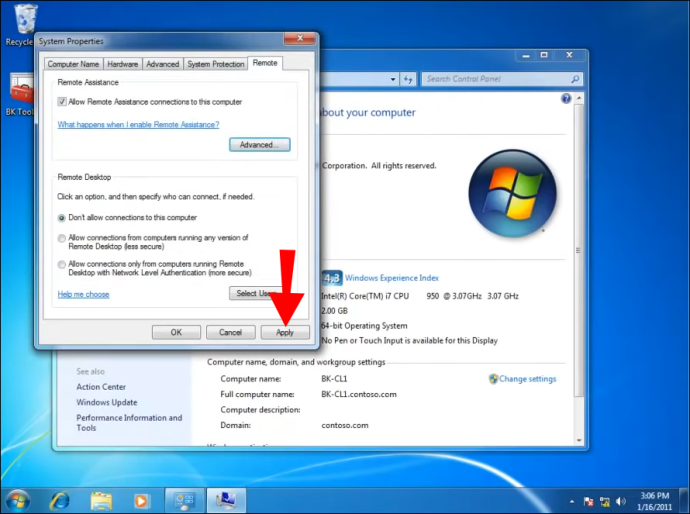
আপনার ফায়ারওয়াল সেটিংস চেক করুন
এটা সম্ভব যে আপনি উইন্ডোজ আপডেট করার সময় আপনার ফায়ারওয়াল সেটিংস পরিবর্তন করা যেতে পারে। এটি আপনার সংযোগ সমস্যার কারণ হতে পারে। কিভাবে পরীক্ষা করবেন তা দেখতে, এই নির্দেশাবলী অনুসরণ করুন:
- 'টাস্কবার' থেকে 'স্টার্ট' এ আলতো চাপুন এবং 'সেটিংস' নির্বাচন করুন।

- 'কম্পিউটার' নির্বাচন করুন।

- বাম দিকের মেনু থেকে, 'Windows ফায়ারওয়ালের মাধ্যমে একটি প্রোগ্রাম বা বৈশিষ্ট্যকে অনুমতি দিন' এ ক্লিক করুন।
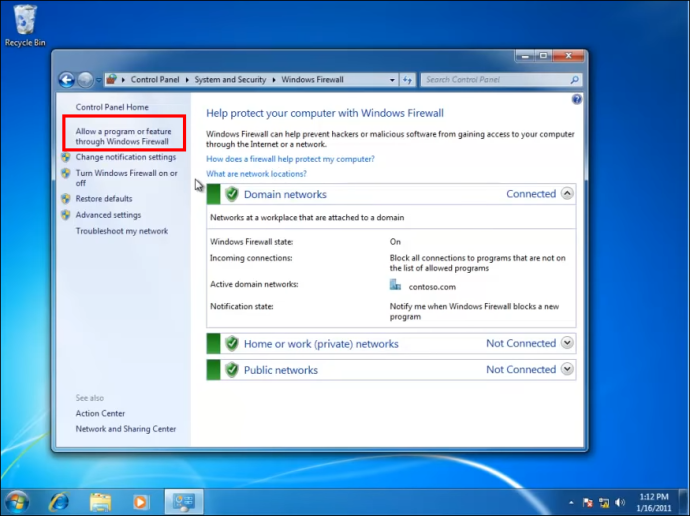
- আপনি অনুমোদিত অ্যাপগুলির একটি তালিকা দেখতে পাবেন। 'রিমোট ডেস্কটপ' অনুসন্ধান করুন।
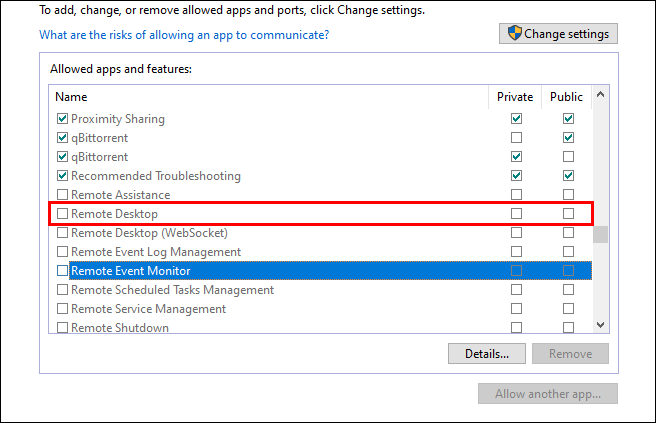
- নিশ্চিত করুন যে বাক্সগুলি 'পাবলিক' এবং 'প্রাইভেট' উভয়ের জন্য চেক করা হয়েছে৷
- আপনার পরিবর্তনগুলি সংরক্ষণ করতে 'প্রয়োগ করুন' এবং 'ঠিক আছে' এ আলতো চাপুন।
রিমোট ডেস্কটপ নির্ভরতা পরিষেবাগুলি পরীক্ষা করুন
আপনার রিমোট ডেস্কটপ নির্ভরতা পরিষেবাগুলি অক্ষম করা হয়নি তা নিশ্চিত করার জন্য চেক করা আপনাকে আবার রিমোট ডেস্কটপ অপারেটিং পেতে সাহায্য করতে পারে। এই সমস্যাটি সমাধান করতে, এই পদক্ষেপগুলি অনুসরণ করুন:
- 'Windows+R' ধরে রাখুন এবং 'services.msc' টাইপ করুন এবং 'ঠিক আছে' এ আলতো চাপুন।
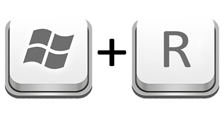
- নীচে স্ক্রোল করুন এবং নিশ্চিত করুন যে 'রিমোট' শব্দটি দিয়ে শুরু হওয়া প্রত্যেকটি হয় 'ম্যানুয়াল' বা 'স্বয়ংক্রিয়' বলে৷
- যদি কোনটি 'অক্ষম' হিসাবে তালিকাভুক্ত থাকে তবে আপনাকে সেগুলিকে 'সেটিংস' এ সক্ষম করতে হবে৷
দূরবর্তী ডেস্কটপ ম্যাক সংযোগ করছে না
ম্যাক ব্যবহার করার সময় রিমোট ডেস্কটপ সংযোগ সমস্যাগুলি ম্যাকের জন্য মাইক্রোসফ্ট রিমোট ডেস্কটপ অ্যাপের মধ্যে সমস্যার কারণে হতে পারে। আপনাকে এটি বন্ধ এবং পুনরায় খুলতে হবে। এটি কিভাবে করতে হয় তা এখানে।
- আপনার ম্যাকের নীচে, মাইক্রোসফ্ট রিমোট ডেস্কটপ অ্যাপ আইকনে ক্লিক করুন।
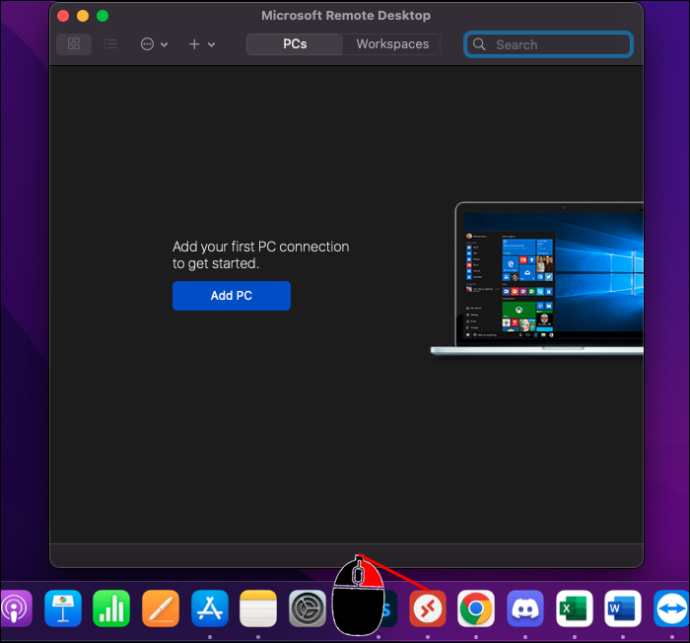
- আইকনে ডান-ক্লিক করুন এবং 'প্রস্থান করুন' নির্বাচন করুন।
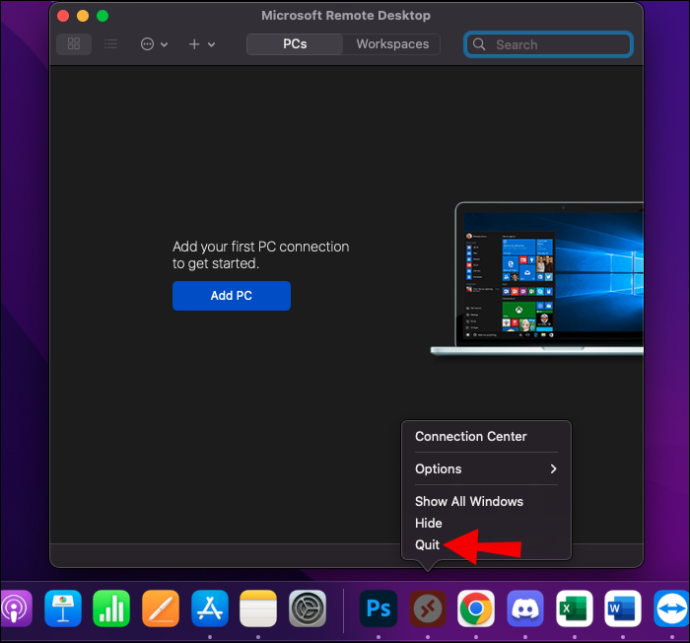
- যদি এটি খোলা থাকে তবে অ্যাপটি খুলতে এটিতে আলতো চাপুন।
- স্ক্রিনের উপরের বাম কোণে 'অ্যাপল' আইকনে ক্লিক করুন।
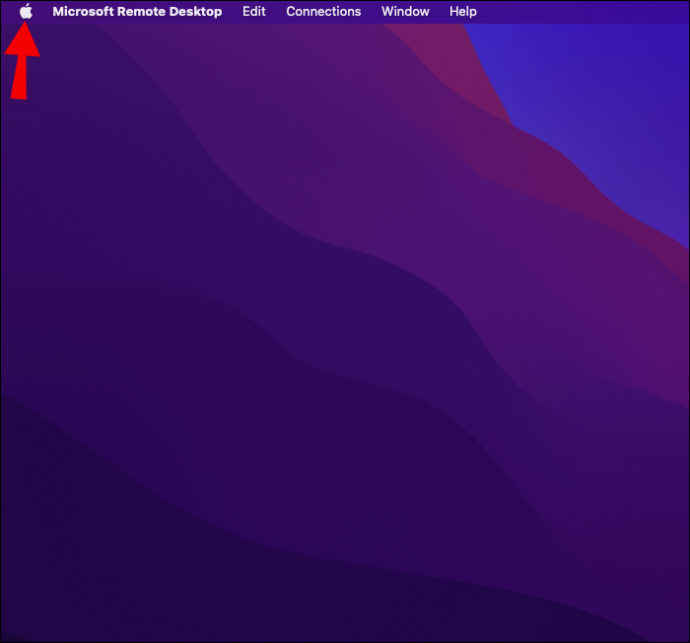
- অ্যাপটি বন্ধ করতে 'ফোর্স প্রস্থান' নির্বাচন করুন।
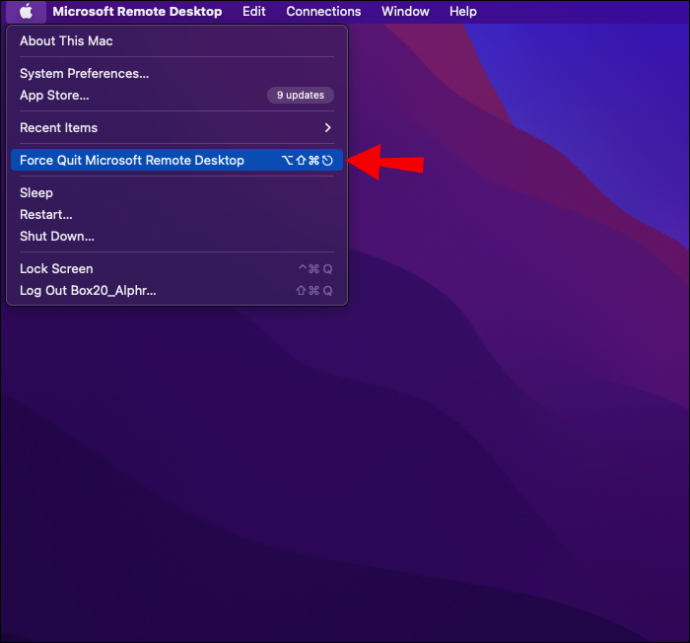
- মাইক্রোসফ্ট রিমোট ডেস্কটপ অ্যাপটি পুনরায় চালু করুন।
দূরবর্তী ডেস্কটপ VPN এর মাধ্যমে সংযুক্ত হচ্ছে না
কখনও কখনও আপনি একটি VPN ব্যবহার করার সময় সংযোগ ত্রুটি অনুভব করবেন। এটি আবার কাজ করার জন্য আপনি যে পদক্ষেপগুলি নিতে পারেন তা নীচে তালিকাভুক্ত করা হয়েছে৷
প্রক্সি সেটিংস অক্ষম করুন
- একটি কমান্ড বক্স খুলতে 'Windows+R' টিপুন।
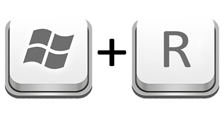
- উইন্ডোতে, 'inetcpl.cpl' টাইপ করুন এবং 'ঠিক আছে' এ আলতো চাপুন।
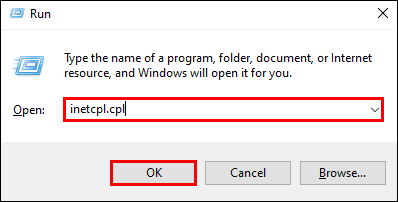
- 'সংযোগ' ট্যাব নির্বাচন করুন।
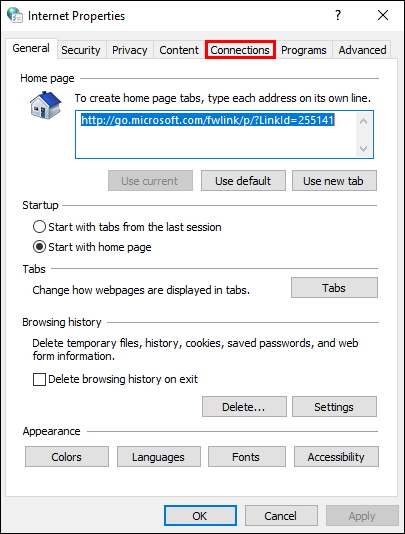
- 'LAN সেটিংস' এ ক্লিক করুন।
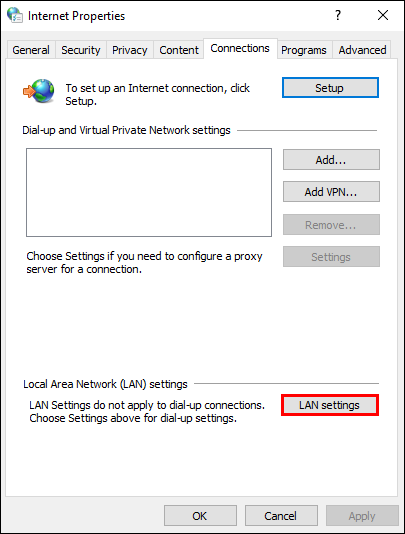
- নিশ্চিত করুন যে 'আপনার LAN এর জন্য একটি প্রক্সি সার্ভার ব্যবহার করুন' এর পাশের বাক্সে একটি চেকমার্ক নেই৷
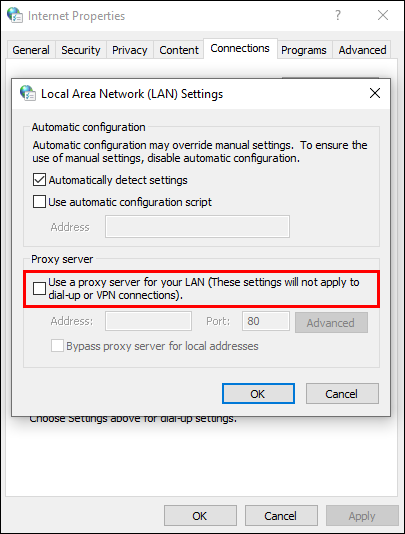
- 'ঠিক আছে' আলতো চাপুন।
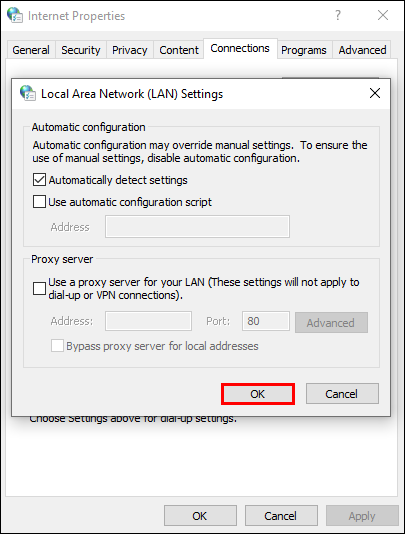
বেশিরভাগ দূরবর্তী ডেস্কটপ সংযোগের সমস্যাগুলি আপনার সেটিংস চেক করে সমাধান করা যেতে পারে
আপনার কম্পিউটারে কিছু সাধারণ সেটিংস চেক করে, আপনি সংযোগ করতে এবং আপনার কাজ সম্পন্ন করতে সক্ষম হওয়া উচিত। কখনও কখনও সমস্যাটি ফায়ারওয়াল সেটিং বা দূরবর্তী সংযোগের অনুমতি দেওয়ার মতো সহজ। যদিও এটি হতাশাজনক যখন আপনি রিমোট ডেস্কটপের সাথে সংযোগ করতে পারবেন না, শুধুমাত্র কয়েকটি ক্লিক বা ট্যাপ দিয়ে, আপনি আবার চালু হতে পারেন।
ক্রোমকাস্টের জন্য আপনার কি ওয়াইফাই দরকার?
আপনার কি রিমোটপিসি সংযোগ না করার সমস্যা আছে? আপনি কি এই নিবন্ধে বর্ণিত পদ্ধতিগুলি ব্যবহার করেছেন? নিচের মন্তব্য অংশে আমাদেরকে জানান।




![অ্যান্ড্রয়েডে পরিচিতি সিঙ্ক করার অর্থ কী [সমস্ত স্পষ্ট]](https://www.macspots.com/img/blogs/46/what-does-sync-contacts-meaning-android.jpg)




